By David 2016/01
[安裝前需知]
★ 請至mydlink 網站下載最新版本D-ViewCam 錄影軟體 https://tw.mydlink.com/download
★ 以下以 V4.0.4 版本為範例
本範例為IP cam 接在路由器下, IP 為192.168.0.113 , 您可依自已環境做修改
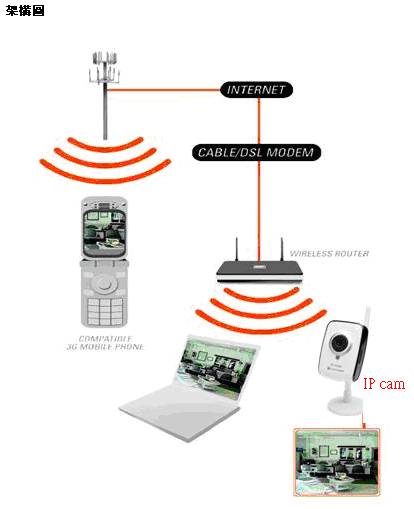
D-Link D-ViewCAM(DCS-100)網路攝影機集中監視錄影軟體檔案為"DCS-100_V4.0.4_%26_DP_V2.0.13_(newcodesign)_20150930.zip"。
請於解壓縮後目錄"D-Link_bundle3.11_20100830"中,執行"setuptools.exe"即可進行安裝。
設定步驟
1. 第一次開啟D-View Cam 監控系統要設定登入密碼,
建議您不要設密碼,直接確定。
密碼為您安裝時所設定之密碼
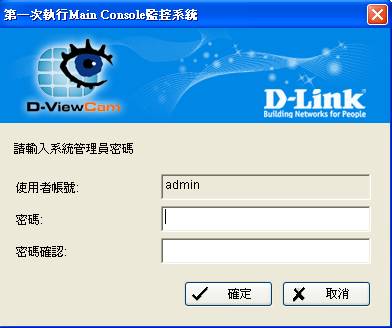
2. 點擊”工具” 按下設定及檢視變更系統設定。
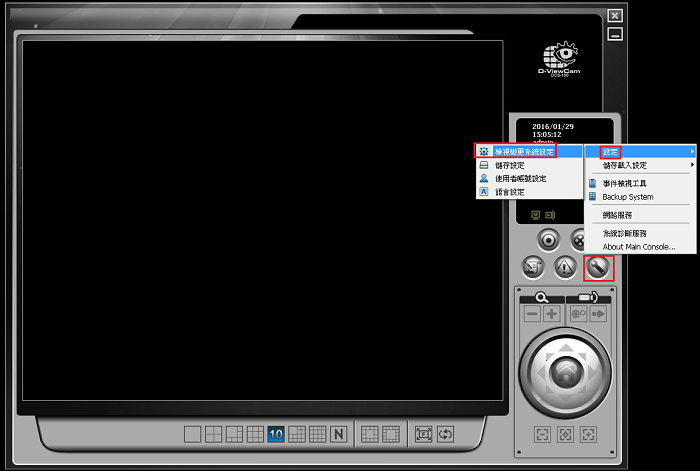

3. 點擊上方標籤攝影機,會看到二種方式,搜尋和新增
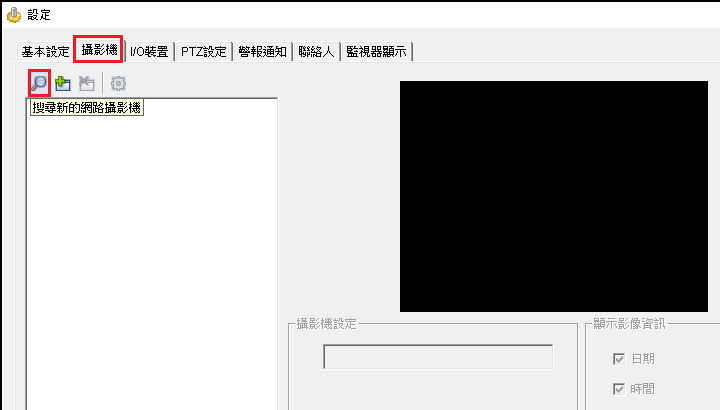
4. 搜尋方式 > 按搜尋
按下啟動掃瞄 (如找不到裝置可參考第5點)
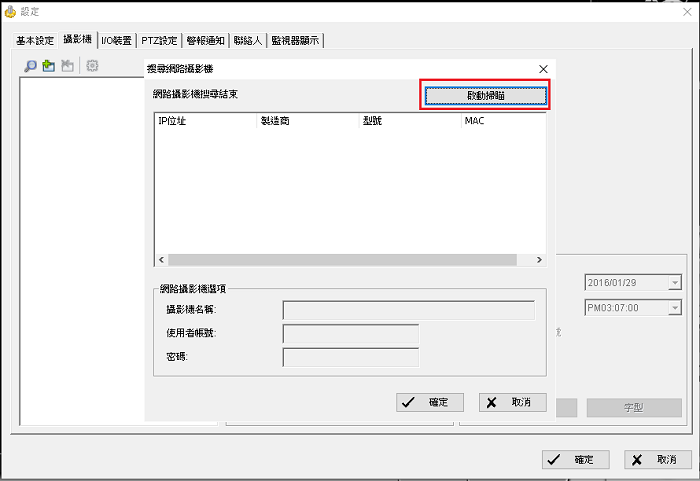
5. 如您已知自己的網路攝影機的IP,可直接按新增,方法如下
點擊
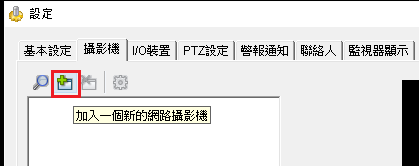
名稱:自訂
IP位址: 家中IPcam 的 IP
Http 埠: 預設80 (如是第二支cam 以上會變更另一埠號)
使用者名稱: 網路攝影機存取名稱,預設為 admin
密碼: 預設為空白或已設定好的密碼。( 此使用者名稱和密碼是由攝影機設定登入時使用)
點擊 自動偵測型號 或 用下拉選單選擇您的IP cam, 建議用自動偵測型號
點擊 確定
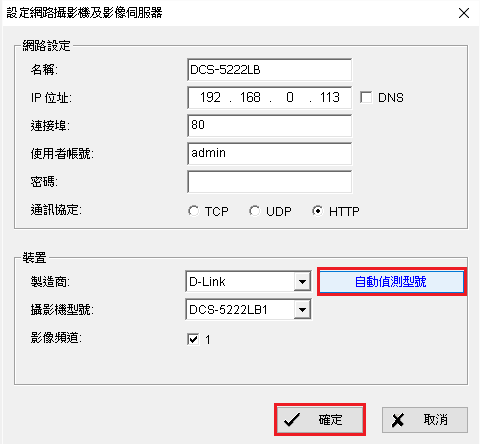
6. 出現摄影機畫面,點擊 基本設定 啟用排程錄影。
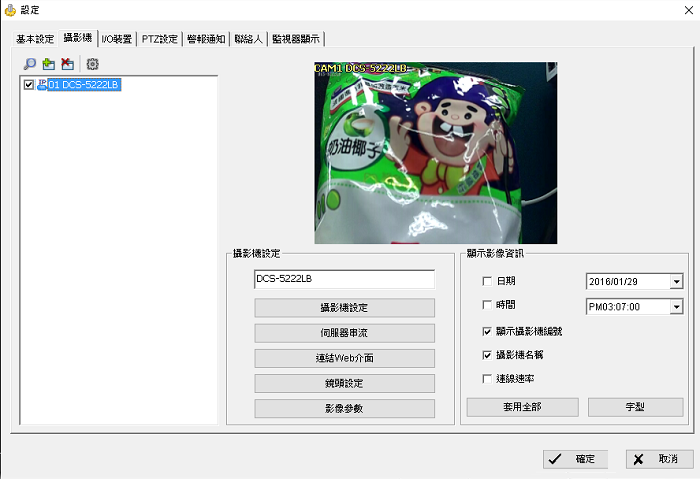
7.. 在基本設定,去打勾"排程錄影系統"在在聲音瀏覽選到您指定的攝影機,最後按確定就完成。
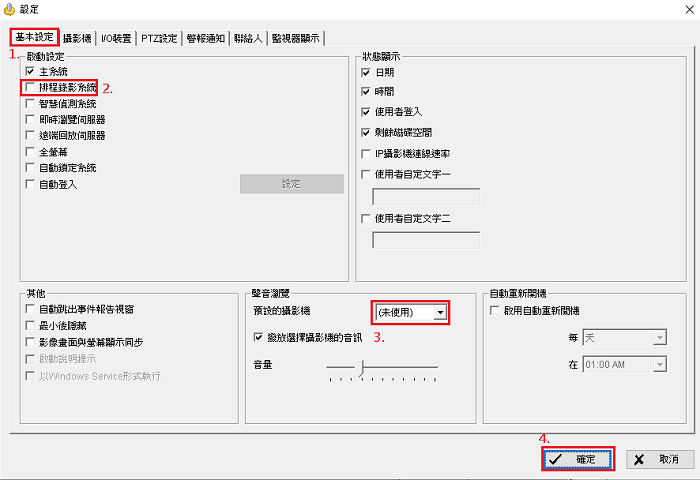
新增完成
